PS VitaでYouTubeなどのオンライン動画をダウンロードする方法
PS Vitaで動画を再生するには、Wi-Fi接続が必要です。Wi-Fiに接続していないと、動画が見えなくなります。オフラインでもPS Vitaで動画を再生したいなら、動画をダウンロードするしかできません。下記では、PS Vitaで動画をDLする方法をお届けします。
PS Vitaとは、ソニー・インタラクティブエンタテインメントが開発、発売した携帯型ゲーム機です。PS Vitaはたったのゲーム機ではなく、他に多彩な機能も沢山搭載しているので、より楽しく、快適にプレイできます。例えば、ネットワーク機能を活用した対戦・協力プレイ、1GBのメモリーカードを内蔵、「フォト」アプリで静止画、パノラマ写真、動画を撮影、「Eメール」や「メッセージ」アプリで友達と写真を共有、「ブラウザー」アプリでインタネットのウェブページを閲覧することができます。

PSVitaで動画をダウンロード
5インチの液晶ディスプレイを搭載した携帯ゲーム機なので、PS Vitaで動画を視聴するのは素晴らしい体験です。PS Vitaで動画を見るには、インターネット接続が必要です。Wi-Fiに接続していないと、PS VitaでYouTube動画が再生できない、見れないようになります。そこで、オフラインでもPS Vitaで動画を視聴したいなら、その動画をダウンロードしておけば良いです。PS Vitaは「ブラウザー」アプリを内蔵しているので、動画のダウンロードが簡単です。
![]() StreamByte for Video
StreamByte for Video
- Amazon Prime、Disney+、YouTubeなど人気動画サービスから動画ダウンロード可能。
- 最新加速技術により、最大8倍速で動画をダウンロード可能。
- 安全性100%保証可能、ウイルス感染、個人情報の漏洩は一切なし。
- 最大8Kで視聴できるし、無劣化でMP4、MKV、MOV形式として出力もでき。
- 複数の動画を同時にダウンロードすることが可能。
- 内蔵ウェブプレイヤーがあり、動画を直接検索して高画質で再生することができ。
- ハード字幕、ソフト字幕、外部字幕三つの字幕モードがあり、自分の都合に応じて選択でき。
- 動画に付けられたDRMを解除して、動画をダウンロード可能。
- Windows版とMac版の両方が用意されており、使用環境に合わせて選択でき
PS Vita本体でYouTube動画をダウンロード
PS Vitaの内蔵「ブラウザー」アプリを使えば、PS Vitaで動画をダウンロードできます。PSVita動画の保存する方法は下記のようです。
ステップ 1PSVitaを起動し、インターネットに接続、「ブラウザー」アプリをタップして開きます。
ステップ 2ブラウザーの検索ブランクにダウンロードしようとするPSVita動画のサイトを入力して「検索」ボタンをクリックします。或いは、目的の動画に関するキーワードを入力してみて下さい。そして、画面の案内に沿って、動画をダウンロードすれば結構です。
パソコンで動画を録画して保存する
PSVitaは2015年1月28日にYouTubeアプリのサポートは4月20日で終了すると発表したので、直接にPSVitaでYouTubeから動画をダウンロードするのは無理です。そこで、PSVitaにYouTube動画を保存する方法をおすすめ。つまり、パソコンでYouTube動画を保存しておいて、PSVitaに転送することです。
Aiseesoft スクリーンレコーダーは最高の画面キャプチャソフトとして、パソコン画面上の何かをキャプチャして画像として保存する強力なスクリーンショット機能が付いています。このスクリーンショット機能を使って、ニーズに応じてキャプチャーしたい画面範囲を自由に調整でき、必要の部分のみキャプチャー可能です。
ステップ 1HPJAV動画録画を起動
このHPJAV動画録画ソフトを無料ダウンロードし、インストールして、立ち上げます。

HPJAV動画録画を起動
ステップ 2HPJAV動画を録画
https://hpjav.tv/ja/にアクセスして、ダウンロードしたい動画の再生ページを開きます。そして、HPJAV録画にある「動画レコーダー」を選択して、「DISPLAY」をオンにして録画エリアを囲み、システム音などを設定してから、「REC」ボタンをクリックして、HPJAVのエロ動画を録画し始めます。

HPJAV動画を録画
ステップ 3HPJAV動画の録画ファイルを保存
HPJAV動画の録画が終わったら、左側の停止ボタンをクリックして、録画を終わらせ、プレビューウィンドウに入ります。そして、録画したHPJAV動画を再生して確認し、「ビデオを保存」ボタンをクリックして、HPJAV動画をPCにダウンロードし、保存できます。
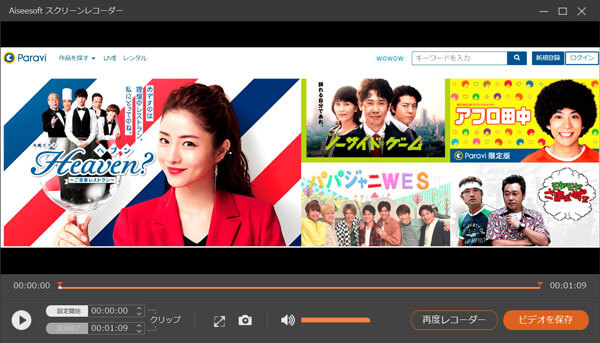
録画したHPJAV動画ファイルを保存
動画を録画して保存したら、パソコンからPSVitaに動画を入れる方法で、今後PSVitaでYouTube、FC2などの動画を何時でも再生できます。
PCからPSVitaに動画を入れる方法
PCからPSVitaに動画へのコピーについては、PSVitaをパソコンに接続後、PSVita側からPCにある動画をコピーすることです。つまり、PSVita画面の「コンテンツ管理」->「コンテンツをコピーする」の「パソコン → PS VITA」をタッチ->「ビデオ」からPS Vitaに転送したい動画を選択(一度に複数可)「コピー」をタッチすることで実現できます。
結論
以上は、PS Vitaで動画をDLする方法をお届けしました。少し役に立てれば何よりです。